Вы можете поделиться с другими в ArcGIS Online различной географической информацией, в том числе картами, слоями карт, пространственными объектами, снимками и аналитическими результатами. Например, вы можете опубликовать ваши карты или слои в виде веб-сервисов ГИС, упаковать данные в один файл, содержащий всю необходимую информацию и метаданные, или загрузить и сделать доступными ваши пакеты в ArcGIS Online; или предоставить их в виде набора данных на диске, вложения сообщения электронной почты и т.д.
Следующие разделы посвящены общим задачам предоставления доступа к картам, слоям и другой географической информации в ArcGIS Online. Информацию о том, что позволяет делать ArcGIS Online, см. в разделе Что такое ArcGIS Online? Более подробно о подключении см. в разделе Вход в ArcGIS Online в ArcGIS Desktop приложениях.
Работа с ресурсами в ArcGIS Online
Как пользователь ArcGIS Desktop вы можете загружать и предоставлять в публичный доступ карты и данные ГИС, а также искать и обнаруживать ресурсы других пользователей. Если у вас есть подписка на ArcGIS Online for organizations, вы можете работать с данными, доступными для членов вашей организации.
- Вход в ArcGIS Online в ArcGIS Desktop приложении.
- Чтобы открыть окно ArcGIS Online, выберите в главном меню Файл > ArcGIS Online.
- Щелкните Мои карты и данные для управления и предоставления доступа к ресурсам, которые вы загрузили. Ресурсы групп, в которых вы участвуете, находятся в разделе Мои группы. Вы можете также искать карты и данные, необходимые для вашей работы, или группы пользователей, с которыми вы хотели бы сотрудничать.
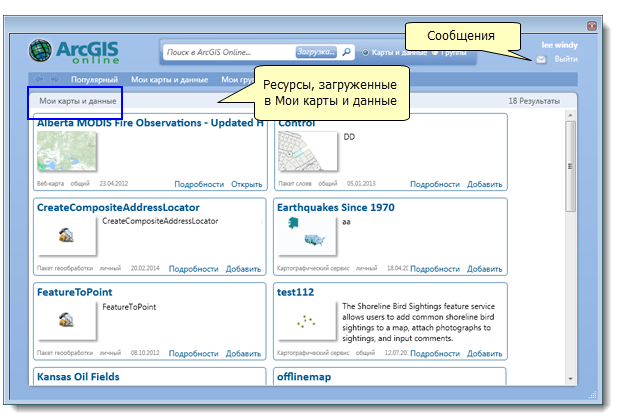
Загрузка содержания в ArcGIS Online
Вы можете создавать веб-сервисы, пакеты карты и пакеты слоя и загружать их в ArcGIS Online. Пакеты включают не только все свойства карты и свойства слоя, но также все данные, к которым обращается карта и слой. Если вы предоставляете доступ к содержанию с помощью публичной учетной записи ArcGIS, это содержание становится в ArcGIS Online доступным для всех. Помимо этого в ArcGIS Desktop имеются инструменты публикации карт и пакетов слоев с использованием Python и ModelBuilder, которые можно использовать для автоматизации рабочих процессов, связанных с совместным использованием информации.
Загрузка карт и слоев
При добавлении пакета карты или слоя в сеанс ArcGIS Desktop из ArcGIS Online, все содержимое пакета загружается и распаковывается для использования его в приложении.
Пакет загружается в системную папку ArcGIS по умолчанию в подпапку Packages, например <path>\My Documents\ArcGIS\Packages. Каждый пакет будет сохраняться в отдельной подпапке в директории Packages, и его содержимое будет распаковано. На эту папку будут ссылаться новые слои, добавленные в документ карты. Содержание директории Packages с течением времени может занимать много места на диске. Полезно удалять ненужные папки, содержащие пакеты и перемещать содержание баз геоданных из каждой подпапки пакета в рабочие базы геоданных.
- Вход в ArcGIS Online в ArcGIS Desktop приложении.
- Чтобы открыть окно ArcGIS Online, выберите в главном меню Файл > ArcGIS Online.
- Перейдите к элементу, с которым хотите работать в сеансе ArcGIS Desktop. Вы можете найти карты Esri или карты отдельных групп, а также выполнить поиск по содержанию.
- Выберите нужный элемент и щелкните Добавить или Открыть, чтобы добавить элемент в приложение.
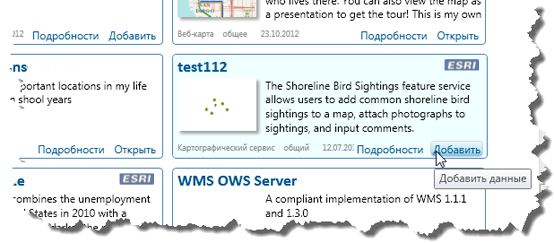
Если вы открываете пакет карты, он загружается, его содержание распаковывается, и открывается новый документ карты. Вам может быть предложено сохранить текущий документ карты, который будет закрыт до того, как откроется карта из пакета карты.
Общий доступ к каким типам географической информации можно обеспечить?
В ArcGIS Online можно сделать доступными следующие типы содержания:
- Пакеты карт
- Пакеты слоев
- Пакет локатора
- Пакет геообработки
- Различные сервисы, которые можно опубликовать
- Веб-карты ArcGIS
- Надстройки разработчика
При работе в режиме онлайн вы можете выбрать пользователей, с которыми хотите работать и обмениваться содержанием. Одним из способов это сделать – создать группу или присоединиться к уже существующей группе. Вы можете создать группы и пригласить других участников присоединиться.
Работа с веб-картами
Один из типов карт, с которым вы можете работать в ArcMap, – это веб-карта, которую можно создать в веб-браузере с помощью ArcGIS.com map viewer и использовать в любом клиенте ArcGIS – ArcGIS Desktop, мобильных и веб-приложениях ArcGIS и т.д. Доступ ко всем картографическим сервисам ArcGIS обеспечивается посредством создания веб-карт. Вы можете также использовать ArcGIS Desktop для публикации вашей карты в виде сервиса.
Чтобы найти и открыть веб-карту с помощью ArcGIS Online, сделайте следующее:
- Вход в ArcGIS Online в ArcGIS Desktop приложении.
- Чтобы открыть окно ArcGIS Online, выберите в главном меню Файл > ArcGIS Online.
- Используйте инструмент Поиск, чтобы найти веб-карты, которые вы хотите использовать. Добавьте Веб-карту в строку поиска.
- Найдите веб-карты, которые вы хотите использовать в результатах поиска, и щелкните Открыть, чтобы открыть веб-карту в сеансе ArcMap. При открытии веб-карты будет закрыт текущий документ карты, и откроется новая веб-карта в сеансе ArcMap. Вам предложат сохранить текущую карту до открытия веб-карты.